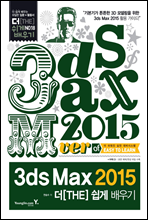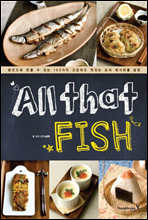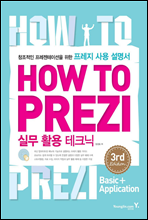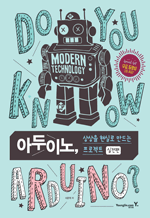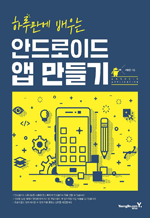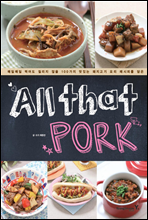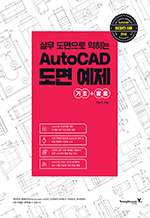책소개
3D 모델링과 매핑 그리고, 라이팅의 기본+활용법이 한 권에!
3ds Max 2015 더 쉽게 배우기
3ds Max는 도스용 프로그램인 3D Studio를 기반으로 30여 년이 넘게 개발이 진행된 3D 모델링, 애니메이션, 렌더링, 시뮬레이션의 대표적인 프로그램으로 현재는 여타의 프로그램들과는 비교가 안 될 정도로 독보적인 위치를 차지하고 있다. 이 책은 3ds Max 2015를 처음 사용하는 입문자들이 체계적으로 학습하며, 3D 모델링 및 렌더링 작업을 수행할 수 있는 실무 예제들이 가득하다.
『3ds Max 2015 더 쉽게 배우기』는 입문자들의 눈높이에 알맞은 설명과 자세한 따라하기로 구성하였다. 3D 모델링과 매핑, 라이팅, 렌더링 등으로 특화된 기능을 5개의 PART로 나눠 설명하고, 각각의 PART는 몇 개의 Lesson으로 이루어집니다. Lesson의 학습에 앞서 ‘기초 탄탄’에서는 배우게 될 핵심 내용들을 간단히 소개하며, 따라하기 형식으로 구성되어 있는 'STEP'에서는 3ds Max 2015의 기능을 쉽게 익힐 수 있도록 하였다. ‘Tip’, ‘문제 해결’과 같은 요소들은 3ds Max 2015를 더욱 유기적으로 학습할 수 있도록 도와줄 것이며, ‘PART SUMMARY’에서는 각각의 PART에서 배운 내용을 되짚어 볼 수 있도록 요약 정리하였다.
목차
PART 01 천하통일! 3ds Max 2015의 화려한 3D 세계에 도전하자
LESSON 01 l 3ds Max 2015 설치 및 시작하기와 끝내기
기초탄탄 3ds Max가 사용되는 분야
STEP 01 3ds Max 2015 설치하기
STEP 02 3ds Max 2015 시작하기와 끝내기
실무에선 이렇게! 3ds Max 2015의 사용자 환경 바꿔 사용하기
실무에선 이렇게! Maya 사용자를 위한 배려
실무에선 이렇게! 3ds Max 2015 서비스 팩 설치하기
LESSON 02 l 3ds Max 2015 화면 구성과 기본 기능들
기초탄탄 3ds Max 2015의 화면 구성 살펴보기
STEP 01 3ds Max 2015의 핵심 도구! 커맨드 패널
STEP 02 메인 툴바의 주요 기능들
STEP 03 뷰포트를 위한 주요 사용법 알아보기
LESSON 03 l 3ds Max 2015의 파일 다루기와 기본 작업 과정 익히기
기초탄탄 파일 확장자 이해하기
STEP 01 파일 불러오기와 저장하기 - Open, Save
실무에선 이렇게! 외부 파일 불러오기
STEP 02 3ds Max 2015를 초기 화면으로 되돌리기 - Reset, New
LESSON 04 l 본격적인 작업을 위한 기본기 익히기
기초탄탄 3차원이 만들어지는 개념과 기준 축의 이해
STEP 01 3ds Max 2015에서 많이 사용하는 도구와 절차들 손에 익히기
STEP 02 3차원에서 다루어지는 중요 단어들 - 오브젝트, 서브 오브젝트
STEP 03 여러 개를 하나로 다루는 기능 - 어태치와 엘리먼트 그리고 디태치
실무에선 이렇게! 곡선을 수정하는 모디파이어
LESSON 05 l 확실히 알고 가자! 3ds Max 2015 편집의 모든 것
기초탄탄 변형을 위한 기본 툴
STEP 01 오브젝트 선택하기
STEP 02 형태 변형하기 - 이동, 회전, 크기 변경
STEP 03 쿼드 메뉴 다루기
● PART SUMMARY
PART 02 3ds Max 2015의 모델링 핵심 방법 확실히 배우기
LESSON 01 l 실린더를 이용한 컵의 원형 모델 만들기
기초탄탄 Cylinder를 이용해 컵 만들기
STEP 01 Reset을 이용한 3ds Max 2015 초기화
STEP 02 Cylinder를 이용하여 컵의 기본 모양 준비하기
STEP 03 [Edit Poly] 모디파이어를 이용하여 컵의 안쪽 선 조정하기
STEP 04 컵 손잡이를 위해 점 위치 조정하기
STEP 05 Extrude로 컵의 안쪽 면 만들기
STEP 06 [MeshSmooth] 모디파이어로 컵 완성하기
LESSON 02 l [Edit Poly] 모디파이어의 Extrude와 Bridge를 이용하여 컵 손잡이 완성하기
기초탄탄 컵 옆면을 돌출시켜 손잡이 만들기
STEP 01 컵 원형 모양 불러오기
STEP 02 컵 복사하기와 숨기기
STEP 03 손잡이를 위한 면들 선택하기
STEP 04 Extrude를 이용하여 손잡이용 면 돌출시키기
STEP 05 점 편집을 통해 돌출시킨 면들이 서로 마주보게 수정하기
STEP 06 Bridge를 이용하여 마주 보는 면들을 이어 붙이기
STEP 07 [MeshSmooth] 모디파이어로 손잡이 모양 확인하기
LESSON 03 l 점 편집을 통한 컵 손잡이 완성하기
기초탄탄 점 편집을 이용한 컵 손잡이 만들기
STEP 01 숨겨 놓은 컵 불러오기
STEP 02 Extrude를 이용하여 손잡이용 면 돌출시키기
STEP 03 돌출된 면 모양을 수정한 후 마주 보는 면 지우기
STEP 04 Target Weld로 마주 보는 위치 점을 붙여서 컵 완성하기
STEP 05 [MeshSmooth] 모디파이어로 완성된 손잡이 모양 확인하기
LESSON 04 l Chamfer를 이용하여 컵의 모서리 날카롭게 변경하기
기초탄탄 모서리 분할을 이용한 부드러운 면 준비하기
STEP 01 Isolate Selection으로 원하는 오브젝트만 남기고 나머지 숨기기
STEP 02 Connect를 이용해 위쪽 손잡이에 새로운 모서리를 만들고 모양 수정하기
STEP 03 손잡이 아래쪽에 새로운 모서리를 만들고 모양 수정하기
STEP 04 Chamfer를 이용하여 컵 입구의 모서리를 둘로 나누기
STEP 05 Chamfer를 이용하여 컵 위 아래쪽 모서리를 둘로 나누기
STEP 06 Isolate Selection을 해제하여 숨겨둔 컵 표시하기
LESSON 05 l Line을 이용하여 자동으로 컵 손잡이 만들기
기초탄탄 곡선을 이용하여 자유로운 모양의 손잡이 만들기
STEP 01 Line을 이용하여 컵 손잡이용 곡선 만들기
STEP 02 Line의 점 속성 바꾸기와 모양 수정하기
STEP 03 Extrude Along Spline으로 곡선을 따라 손잡이용 돌출 면 만들기
STEP 04 Bridge로 컵의 몸체와 손잡이 연결하기
● PART SUMMARY
PART 03 3ds Max 2015를 통한 모델링 정복하기
LESSON 01 l Box를 이용하여 LCD TV 디자인하기
기초탄탄 Box를 이용해 면을 나눠 TV 디자인하기
STEP 01 Box를 이용하여 LCD TV의 기본 형태 만들기
STEP 02 Detach를 이용하여 LCD 패널 분리하기
STEP 03 Bevel을 이용하여 TV 뒷면 만들기
STEP 04 Chamfer로 각진 면을 부드럽게 수정하기
STEP 05 Cylinder와 Torus를 이용하여 TV 장식 추가하기
STEP 06 Line을 이용하여 TV 지지대 만들기
LESSON 02 l Line과 회전을 이용한 유리잔 디자인하기
기초탄탄 Line을 이용한 회전체 준비하기
STEP 01 Box를 이용한 기준 크기 준비와 Line으로 유리잔의 옆선 그리기
STEP 02 Bezier 속성과 Fillet을 이용하여 직선을 부드럽게 바꾸기
STEP 03 [Lathe] 모디파이어를 이용해 유리잔 회전체 완성하기
STEP 04 옆선 분리와 합체를 통해 유리잔 두께 설정하기
LESSON 03 l Cylinder와 Line 렌더링을 이용한 전구 만들기
기초탄탄 간단한 도형을 이용하여 복잡한 모양으로 변형하기
STEP 01 Cylinder를 이용하여 전구 소켓 만들기
STEP 02 Helix를 이용하여 소켓 돌기 추가하기
STEP 03 Line을 이용하여 전구의 중심축 만들기
STEP 04 Line 렌더링을 이용하여 필라멘트 지지대 준비하기
STEP 05 Helix와 Soft Selection을 이용하여 필라멘트 추가하기
STEP 06 Circle과 [Edit Spline] 모디파이어를 이용하여 전구 완성하기
LESSON 04 l Detach를 활용하여 복잡한 구조의 전기 주전자 모델링하기
기초탄탄 Line과 도형을 이용하여 복잡한 모양 준비하기
STEP 01 Box를 이용한 기준 크기 준비하기
STEP 02 Line을 이용하여 전기 주전자용 원선 그리기
STEP 03 Refine으로 새로운 점 추가하기와 Bezier를 이용한 곡선 모양 수정하기
STEP 04 Detach를 이용하여 Line 분해하기
STEP 05 분리된 오브젝트 색상 바꾸기
STEP 06 [Lathe] 모디파이어로 분리된 라인을 3차원화 시키기
STEP 07 Hinge From Edge, Bevel을 이용하여 주전자 주둥이 만들기
STEP 08 Bevel로 몸체의 손잡이 부분 만들기
STEP 09 Chamfer와 [MeshSmooth] 모디파이어로 몸체 완성하기
STEP 10 Chamfer와 [MeshSmooth] 모디파이어로 주전자 전체 다듬기
STEP 11 Sphere를 이용하여 뚜껑과 뚜껑 돌출부 만들기
STEP 12 Extrude Along Spline으로 주전자 손잡이 완성하기
LESSON 05 l Rectangle을 이용하여 정교한 iPod 디자인하기
기초탄탄 Line을 이용한 제품 디자인의 기초
STEP 01 Rectangle을 이용한 iPod 본체 만들기
STEP 02 ProBoolean을 이용한 LCD 부분 추가하기
STEP 03 Circle과 ProBoolean을 이용한 조정간 만들기
STEP 04 ProBoolean으로 조정간의 파인 부분 추가하기
STEP 05 ChamferBox를 이용하여 iPod의 뒷부분 만들기
STEP 06 ProBoolean으로 자연스러운 버튼 만들기
STEP 07 버튼 복사를 통한 다른 형태의 장식물 추가하기
STEP 08 Line과 Rectangle로 조정간 글자 추가하기
LESSON 06 l [Edit Poly]와 [MeshSmooth] 모디파이어를 이용한 양문형 냉장고 디자인하기
기초탄탄 단순한 도형을 모아 복잡한 형태의 모델 만들기
STEP 01 Box를 이용하여 냉장고 본체 만들기
STEP 02 [Edit Poly] 모디파이어의 Connect를 이용하여 문짝 면 분할하기
STEP 03 [Edit Poly] 모디파이어의 Extrude와 Inset을 이용하여 홈바 만들기
STEP 04 [Edit Poly] 모디파이어의 Bevel과 Inset을 이용하여 문짝 경계선 다듬기
STEP 05 Box와 [Edit Poly] 모디파이어의 Extrude, Bevel, Inset을 이용하여 반대쪽 문짝 마무리하기
STEP 06 Cylinder와 [Edit Poly], [MeshSmooth] 모디파이어를 이용하여 온/냉수 구멍 추가하기
STEP 07 Box와 [Edit Poly], [MeshSmooth] 모디파이어로 손잡이 만들기
● PART SUMMARY
PART 04 실사와 같은 느낌을 위한 분위기 연출하기
LESSON 01 l 3ds Max 2015의 매핑과 라이팅 기본기 이해하기
기초탄탄 매핑을 위한 기본 도구들
STEP 01 매핑을 위한 용어와 기본 도구들
STEP 02 매핑 효과의 현실감을 높여 주는 라이팅 도구들
LESSON 02 l V-Ray 렌더러와 재질, 라이팅
기초탄탄 외부 렌더러인 V-Ray
STEP 01 기본 렌더러 확인과 변경하기
STEP 02 렌더러 변경 시 환경 변화 이해하기
STEP 03 V-Ray 변화에 따른 Slate Material Editor 기본 사용법
STEP 04 VRayMtl의 기본 이해
STEP 05 V-Ray 설정의 기본기 다지기
LESSON 03 l V-Ray 전용 재질인 VRayMtl로 실내 공간 매핑하기
기초탄탄 V-Ray 랜더러의 기본 재질인 VRayMtl
STEP 01 렌더러 확인과 전용 재질 확인하기
STEP 02 재질 편집기에서 그룹 관리용 탭 만들기
STEP 03 VRayMtl 재질로 의탁자용 나무 재질 준비하기
STEP 04 탁자용 재질을 위한 반사 맵과 범프 맵 연결하기
STEP 05 재질 적용하기와 [UVW Map] 모디파이어로 이미지 배치 구성하기
STEP 06 같은 재질을 다른 오브젝트에 적용해 사용하기
STEP 07 탁자 상판 유리용 재질을 VRayMtl로 구현하기
STEP 08 준비한 나무 재질을 의자에 적용해 다른 효과내기
STEP 09 VRayMtl로 의자 쿠션용 재질 만들기
STEP 10 재질 편집기에서 새 그룹용 탭 만들기
STEP 11 VRayMtl로 반사가 강한 알루미늄 효과내기
STEP 12 VRayMtl로 반사가 강한 유리병 재질 만들기
STEP 13 반사가 강한 대리석 바닥 재질 만들기
STEP 14 이미지만으로 일반 무반사 재질 사용하기
STEP 15 VRayDome 라이트를 이용해 쉽게 실내광 표현하기
LESSON 04 l Multi/Sub-Object 재질 타입으로 주사위 매핑하기
기초탄탄 다중 재질용 Multi/Sub-Object 재질 타입
STEP 01 주사위 모델링과 재질 ID 부여하기
STEP 02 Multi/Sub-Object 재질 타입 준비하기
STEP 03 Blend 재질 타입으로 2개의 재질 섞기
STEP 04 Blend 재질 타입용 재질 설정하기
STEP 05 Multi/Sub-Object 재질 타입 적용과 렌더링 테스트하기
STEP 06 주사위의 나머지 면을 위한 재질 노드 구성하기
STEP 07 VRayDome 라이트를 이용한 간단하면서도 확실한 라이트 구성하기
STEP 08 최종 렌더링을 위한 V-Ray 환경 설정하기
LESSON 05 l 태양광과 V-Ray Light 활용하기
기초탄탄 V-Ray Light 처리 기법들
STEP 01 완성된 모델링에 기본 재질 부여하기
STEP 02 Daylight로 원하는 위치와 계절 설정하기
STEP 03 Falloff 맵을 이용하여 뿌연 느낌의 유리 재질 만들기
STEP 04 여러 이미지를 이용한 벽 재질 만들기
STEP 05 Check 맵을 이용한 바닥 돌출 효과 추가하기
STEP 06 IES 라이트로 간정 조명 표현하기
STEP 07 Box를 이용해 바닥에서 올라오는 라이트 효과 만들기
STEP 08 VRayPhysicalCamera를 이용한 최종 렌더링 씬 완성하기
LESSON 06 l 노이즈 매핑을 통한 물 표현하기
기초탄탄 Noise 맵 트릭을 이용한 물 표현
STEP 01 모델링에 기본 재질 부여하기
STEP 02 VRayMtl과 VRayColor를 이용한 유리 재질 표현하기
STEP 03 반복 패턴을 이용한 수영장 바닥 재질 만들기
STEP 04 VRayColor를 이용한 알루미늄 표현하기
STEP 05 VRayColor와 Noise 맵을 이용하여 수영장의 물 표현하기
STEP 06 VRayLight로 전반적인 채광 효과 추가하기
STEP 07 효과적인 렌더링을 위한 V-Ray 전용 렌더러 버퍼 사용하기
실무에선 이렇게! 너무 짙은 수면 색상 조정하기
● PART SUMMARY
PART 05 최고의 품질과 속도를 자랑하는 V-Ray를 통한 건축 미학 구현하기
LESSON 01 l 건축물 내부를 표현하는 인테리어 시뮬레이션의 핵심 기법
기초탄탄 V-Ray 렌더러를 이용한 인테리어 제작 기법
STEP 01 Box 편집을 통한 내부 공간 디자인하기
STEP 02 Slice Plane 등의 면 분할 방법으로 공간 디테일 높이기
STEP 03 공간 매핑을 위한 재질 아이디 부여하기
STEP 04 Multi/Sub-Object 재질 타입으로 내부 공간 매핑하기
STEP 05 VRaylight를 이용한 기본 채광 효과 올리기
STEP 06 VRayLight를 이용한 형광등 표현하기
STEP 07 인테리어 공간 내부로 들어오는 태양광 추가하기
STEP 08 노출 조정을 통한 밝기 올리기
LESSON 02 l 분양률을 높여 주는 아이소메트릭 뷰 시뮬레이션하기
기초탄탄 쉽게 준비할 수 있는 아이소메트릭 과정
STEP 01 홈 스타일러 사이트를 활용한 도면 및 구성물 제작하기
STEP 02 File Link Manager를 이용한 아이소메트릭 뷰 준비하기
STEP 03 Layer 활용을 통한 복잡한 씬 오브젝트 관리하기
STEP 04 각 부분 면에 대한 나머지 재질 매핑하기
STEP 05 V-Ray 렌더링 설정하기
STEP 06 별도로 저장된 인테리어 구성물을 불러온 후 최종 렌더링하기
LESSON 03 l 준공에 앞서 건축물 외관을 보여주는 투시도 만들기
기초탄탄 한 눈에 보는 건축 투시도
STEP 01 CAD 도면 불러오기와 레이어 확인하기
STEP 02 도면의 각 지점을 따라 거리를 측정하고 벽 세우기
STEP 03 Grid를 이용한 높이 설정과 다층면 벽 구성하기
STEP 04 완성된 벽체와 창문, 문 불러오기
STEP 05 VRaySun을 이용한 태양광 표현하기
STEP 06 VRayMtl로 건물 유리 표현하기
STEP 07 VRayMtl 재질을 이용한 알루미늄 표현하기
STEP 08 VRayBlendMtl 재질을 이용한 건축물의 아트월 준비하기
STEP 09 모델링이 완성된 파일 불러온 후 기본 렌더링 테스트하기
STEP 10 VRay Camera를 통한 최종 렌더링과 포토샵 분판 합성하기
● PART SUMMARY